
پروکسی یک سرور متوسط است که توابع واسطه بین کامپیوتر و منابع کاربر را در شبکه انجام می دهد. با استفاده از یک پروکسی، می توانید آدرس IP خود را تغییر دهید، همچنین در بعضی موارد، از کامپیوتر محافظت کنید. در این مقاله ما در مورد چگونگی نصب و پیکربندی پروکسی بر روی کامپیوتر صحبت خواهیم کرد.
نصب پروکسی بر روی کامپیوتر
پروکسی پروکسی را نمی توان به طور کامل نصب کرد، زیرا از نرم افزار اضافی نیاز ندارد. با این حال، پسوند برای مرورگرها لیست های آدرس های مربوطه، و همچنین نرم افزار دسکتاپ با ویژگی های مشابه وجود دارد.
به منظور شروع کار، شما باید داده ها را برای دسترسی به سرور دریافت کنید. این در منابع تخصصی ارائه شده چنین خدماتی انجام می شود.
به منظور مجبور کردن تنها یک برنامه خاص از طریق یک پروکسی، لازم است که چنین روش انجام شود:
- از نصب یک پروکسی پیش فرض اجتناب کنید (پاراگراف 4 بالا را ببینید).
- در کادر محاوره ای بعدی، بلوک تنظیمات را که توسط دکمه "بله" اداره می شود را باز کنید.

- بعد، روی «افزودن» کلیک کنید.
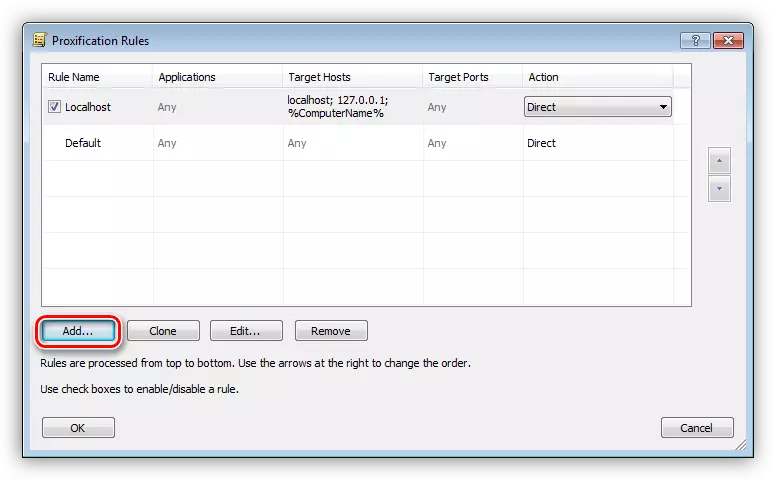
- ما نام را به قانون جدید می دهیم، و سپس روی «مرور» کلیک کنید.
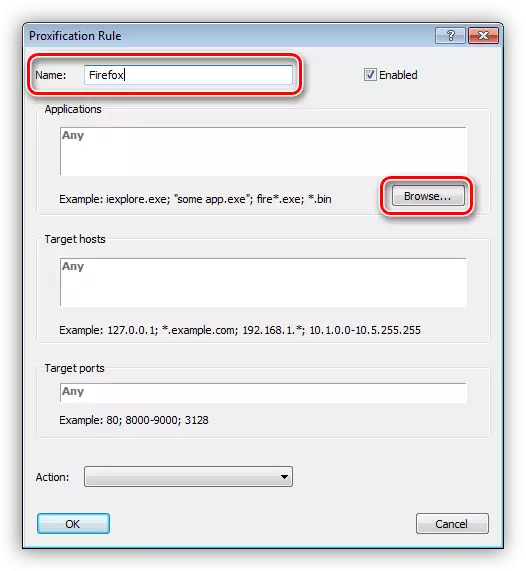
- ما در برنامه اجرایی دیسک یا فایل بازی پیدا می کنیم و روی "باز" کلیک کنید.
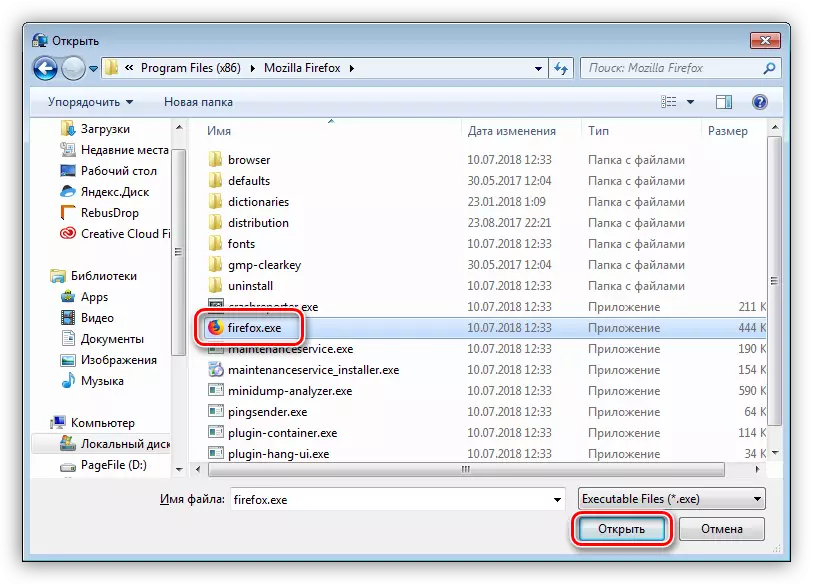
- در فهرست کشویی "اقدام"، ما پروکسی قبلا ایجاد شده را انتخاب می کنیم.
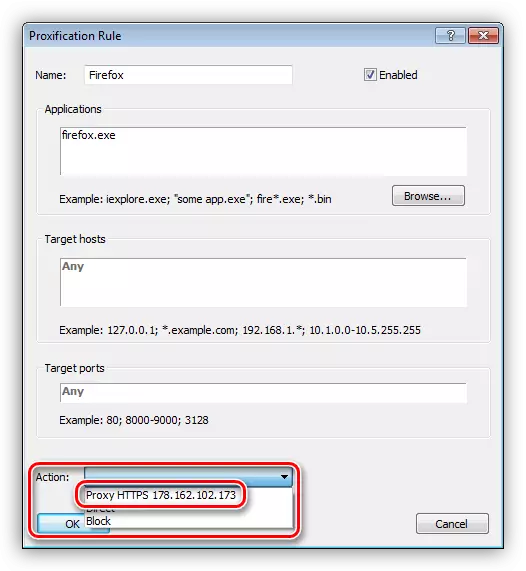
- روی OK کلیک کنید
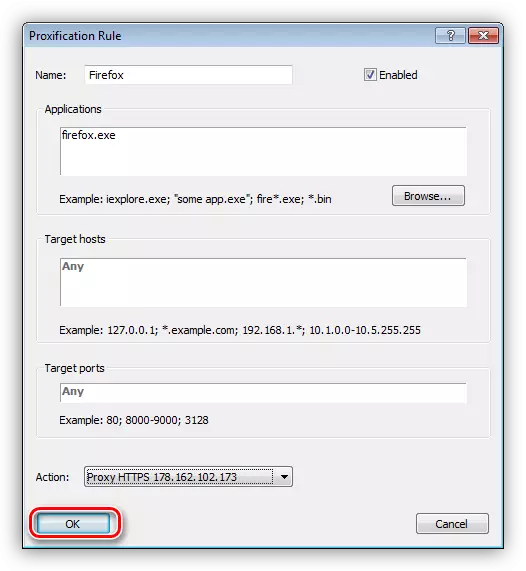
در حال حاضر برنامه انتخاب شده از طریق سرور انتخاب شده کار می کند. علاوه بر این، این رویکرد این است که می توان آن را قادر به تغییر آدرس حتی برای برنامه هایی که از این ویژگی پشتیبانی نمی کنند، فعال می شود.
گزینه 2: تنظیمات سیستم
تنظیم پارامترهای شبکه سیستم اجازه می دهد تا شما را به طور مستقیم تمام ترافیک، هر دو ورودی و خروجی، از طریق یک سرور پروکسی. اگر اتصالات ایجاد شده اند، سپس برای هر یک از آنها می توانید آدرس های خود را تنظیم کنید.
- منو "Run" (Win + R) را اجرا کنید و یک دستور برای دسترسی به کنترل پنل بنویسید.
کنترل

- به اپلت "ویژگی های مرورگر" بروید (در Win XP "Properties of Observer").
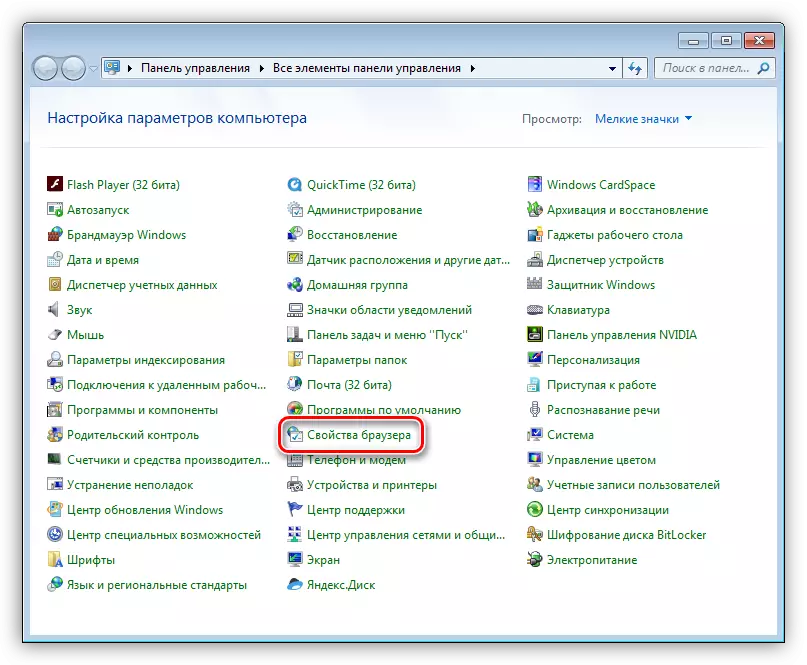
- ما به برگه "اتصالات" می رویم. در اینجا دو دکمه را با نام "تنظیم" می بینیم. اولین پنجره تنظیمات اتصال انتخاب شده را باز می کند.
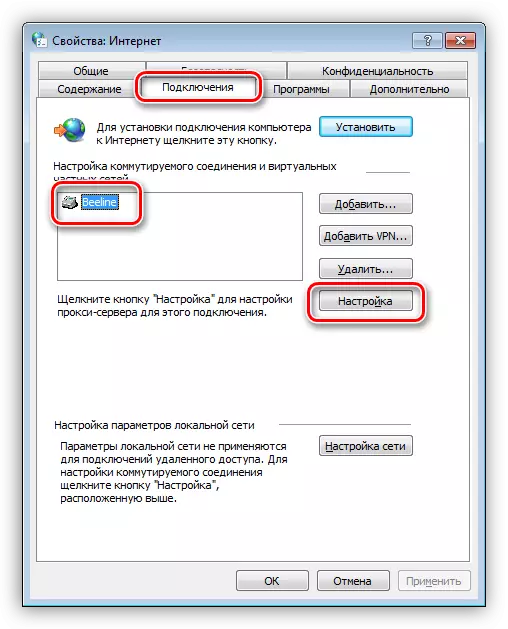
دوم همان کار را انجام می دهد، اما برای همه اتصالات.
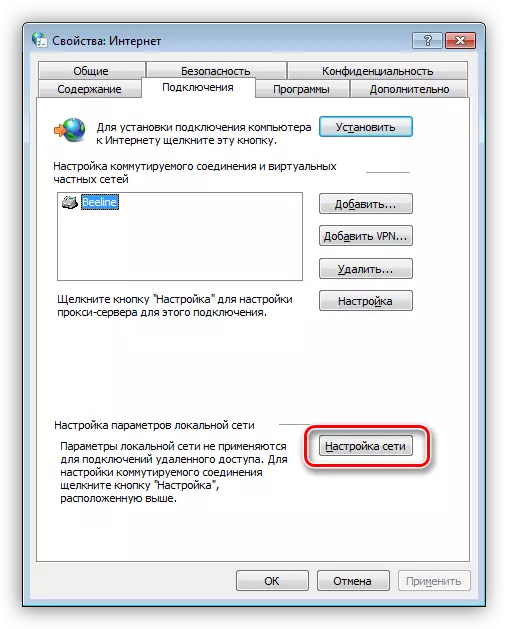
- برای روشن کردن پروکسی بر روی یک اتصال، بر روی دکمه مناسب کلیک کنید و در پنجره ای که باز می شود، کادر را در کادر تأیید قرار دهید "استفاده از یک پروکسی سرور ...".

بعد، به پارامترهای اضافی بروید.

در اینجا ما آدرس دریافت شده از سرویس و بندر را تجویز می کنیم. انتخاب میدان بستگی به نوع پروکسی دارد. اغلب به اندازه کافی برای بررسی جعبه ای که به شما اجازه می دهد از همان آدرس برای تمام پروتکل ها استفاده کنید. روی OK کلیک کنید
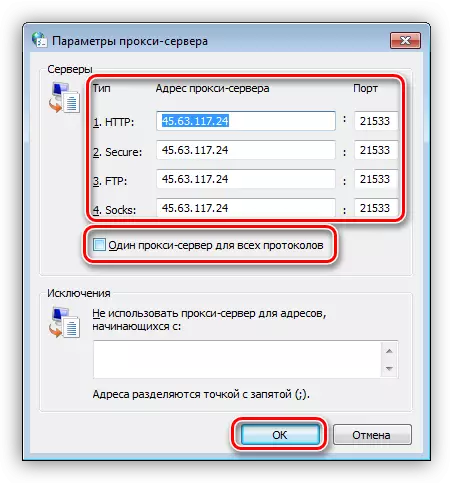
یک خر را در نزدیکی مورد ممنوعیت استفاده از پروکسی برای آدرس های محلی نصب کنید. این کار به منظور ترافیک داخلی در شبکه محلی از طریق این سرور انجام می شود.

روی OK کلیک کنید، و سپس "اعمال".
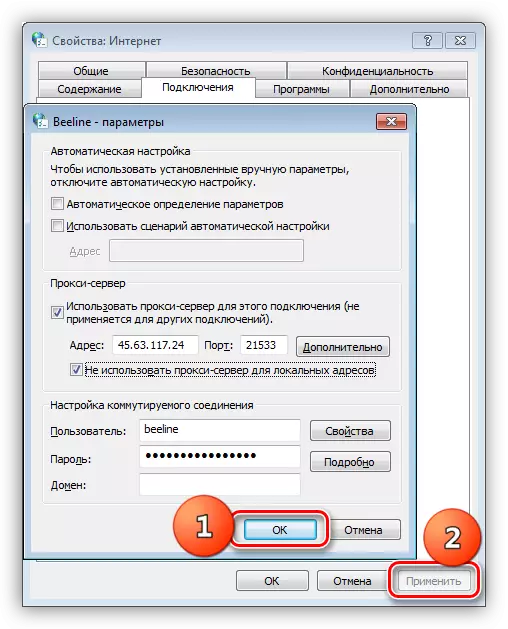
- اگر شما نیاز به شروع تمام ترافیک از طریق یک پروکسی دارید، سپس با فشار دادن دکمه مشخص شده در بالا (بند 3) به تنظیمات شبکه بروید. در اینجا ما جعبه های جعبه را در بلوک نشان داده شده در تصویر نصب می کنیم، ما یک IP و پورت اتصال را تجویز می کنیم و سپس این پارامترها را اعمال می کنیم.
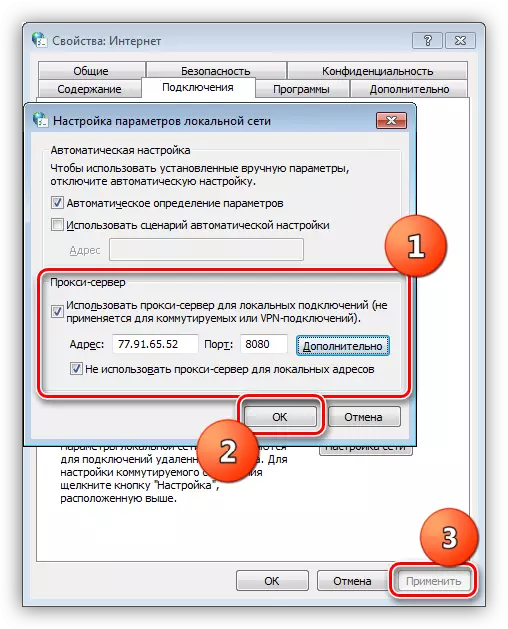
گزینه 3: تنظیمات مرورگر
تمام مرورگرهای مدرن فرصتی برای کار از طریق پروکسی دارند. این با استفاده از تنظیمات شبکه یا فرمت اجرا می شود. به عنوان مثال، Google Chrome دارای پارامترهای متغیر خود نیست، بنابراین از تنظیمات سیستم استفاده می کند. اگر پروکسی شما نیاز به مجوز داشته باشد، برای Chromium باید از پلاگین استفاده کند.
ادامه مطلب:
تغییر آدرس IP در مرورگر
پیکربندی پروکسی در فایرفاکس، Yandex.bauzer، اپرا
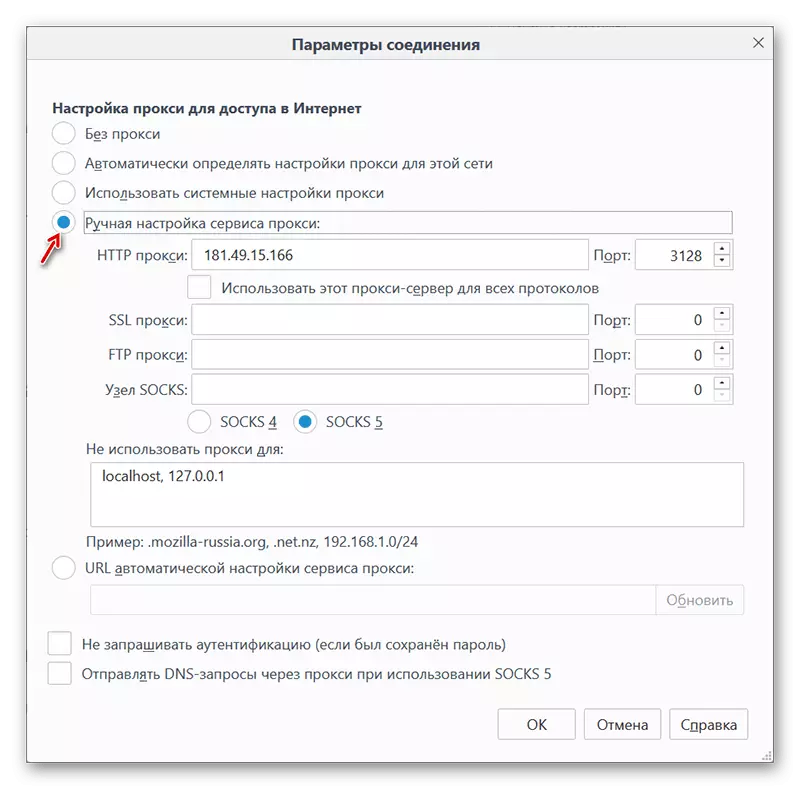
گزینه 4: تنظیم پروکسی در برنامه ها
بسیاری از برنامه هایی که به طور فعال از اینترنت استفاده می کنند، تنظیمات خود را برای هدایت ترافیک از طریق سرور پروکسی دارند. به عنوان مثال، ما برنامه Yandex.Disk را می گیریم. فعال کردن این ویژگی در تنظیمات، در برگه مناسب ساخته شده است. تمام زمینه های لازم برای آدرس و پورت، و همچنین برای نام کاربری و رمز عبور وجود دارد.
ادامه مطلب: نحوه راه اندازی yandex.disk
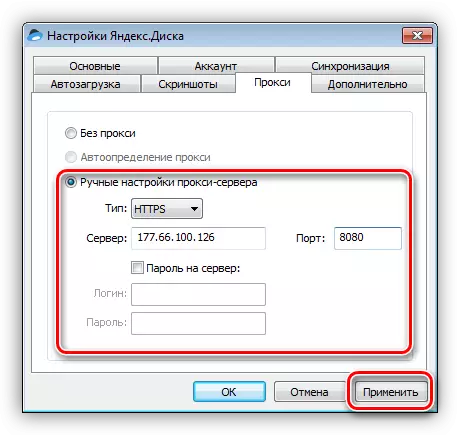
نتیجه
با استفاده از سرورهای پروکسی برای اتصال به اینترنت به ما فرصت می دهد تا از سایت های مسدود شده بازدید کنید، و همچنین آدرس خود را برای اهداف دیگر تغییر دهید. در اینجا شما می توانید یک نکته را بدهید: سعی نکنید از ورق های آزاد استفاده نکنید، زیرا سرعت چنین سرورها به دلیل بار بالا، برگ های زیادی را مطرح می کند. علاوه بر این، دیگران ناشناخته هستند، افراد دیگر می توانند از آن استفاده کنند.
تصمیم بگیرید که آیا برنامه های ویژه برای مدیریت ارتباطات یا محتوای با تنظیمات سیستم، پارامترهای برنامه (مرورگرها) یا برنامه های افزودنی. تمام گزینه ها همان نتیجه را ارائه می دهند، تنها زمان صرف شده برای ساخت داده ها و قابلیت های اضافی.
